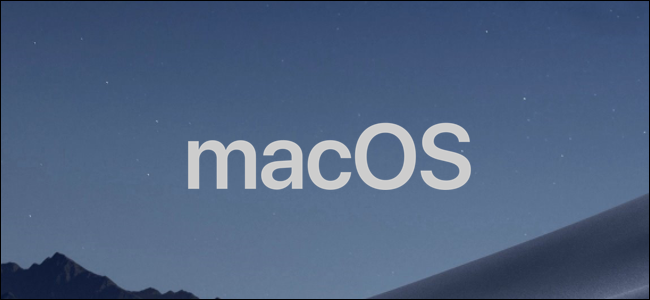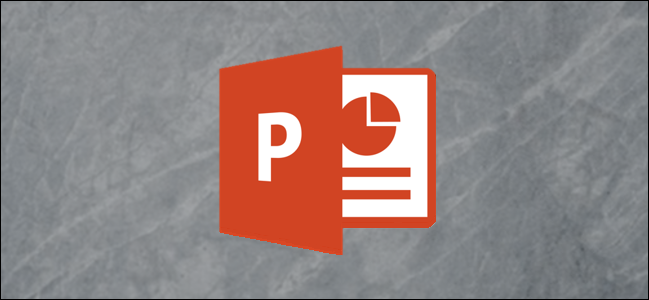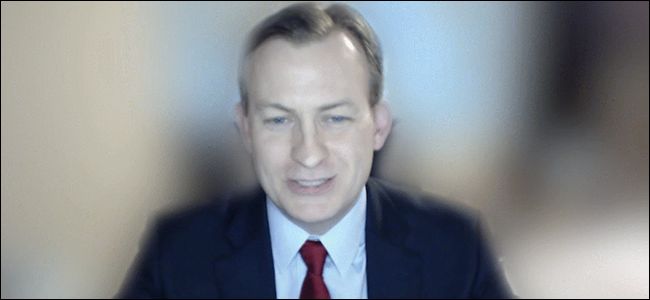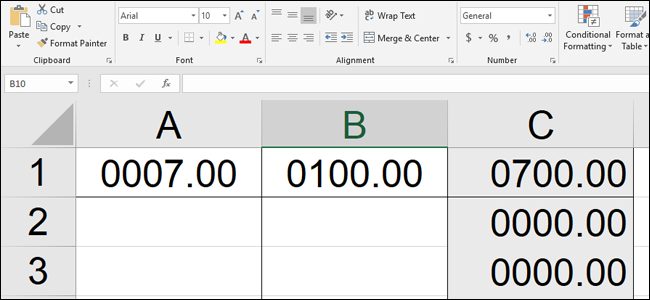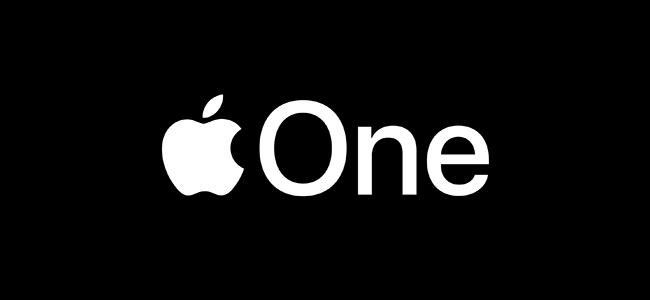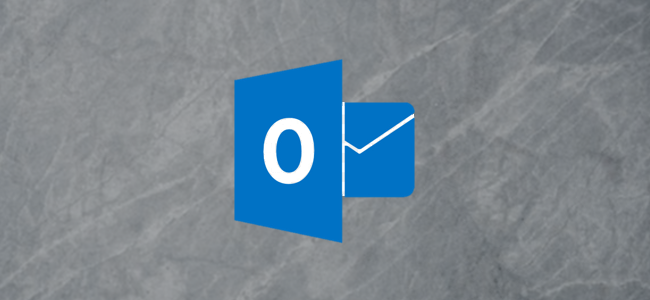Luo enemmän hyödyllisiä pikakuvakkeita Androidin aloitusnäytölle Nova Launcher Gestures -toiminnolla

Jos olet minun kaltainen, teet paljon asioita Android-puhelimellasi. Tämä tarkoittaa yleensä sotkua aloitusnäytöillä useimmille käyttäjille – mutta sen ei tarvitse olla niin.
Nova Launcher - meidän suosikki aloitusnäytön käynnistysohjelma Androidille - sisältää joitain tehokkaita ja ainutlaatuisia eleominaisuuksia, joiden avulla aloitusnäytöt puhdistetaan ja ovat tehokkaampia kuin koskaan vain sormen pyyhkäisyllä.
AIHEUTTAA: Kuinka piilottaa sovelluksia Androidin sovelluslaatikosta Nova Launcherilla
Ensimmäiset asiat ensin – tulet tarvitsemaan Novan Prime-versio ottaaksesi eleet käyttöön, mikä maksaa sinulle takaisin 4,99 dollaria. Jos haluat mieluummin odottaa, voit joskus saada Nova Primen alennuksesta pari taalaa halvemmalla, mutta mielestäni normaali hintapyyntö on reilu. Tämä on hullun tehokas sovellus, jota käytät kirjaimellisesti joka ikinen päivä.
Novassa on kaksi päätyyppiä eleitä: aloitusnäytön eleet ja kuvakeeleet. Esimerkiksi aloitusnäytölläni oleva Google Maps -kuvake avaa Mapsin tavalliseen tapaan, kun sitä napautetaan, mutta kuvakkeen pyyhkäisy ylös avaa automaattisesti navigoinnin kotiini ilman lisätoimia. Samoin muutama sovelluspalkin kuvake toimii kansioina – kuvakkeen napauttaminen avaa sovelluksen, mutta pyyhkäiseminen ylös paljastaa piilotetun kansion sisällön. Ja tämä on vain jäävuoren huippu tässä.
Aloitusnäytön eleiden määrittäminen Nova Launcherissa
Voit määrittää eleitä aloitusnäytöille siirtymällä Novan Asetukset-valikkoon siirtymällä sovelluslaatikkoon ja valitsemalla Nova-asetukset.

Mainos
Asetukset-valikon seitsemännen vaihtoehdon tulisi olla Eleet ja syötteet - mene eteenpäin ja napauta sitä siirtyäksesi ensisijaiseen elevalikkoon.

Tässä on useita vaihtoehtoja, mukaan lukien vaihtoehtoiset Koti-painikkeen toiminnot ja OK Google -toimintosanan tunnistus. Osio, johon aiomme keskittyä, on kuitenkin hieman alempana sivulla Eleet-alaotsikon alla.

Täällä on useita konfiguroitavia eleitä, joilla kaikilla on käytettävissä samat vaihtoehdot. Voit määrittää niin monta kuin haluat, mutta yksinkertaisuuden vuoksi käytämme vain Pyyhkäisy ylös -elettä. Kaikkien elevaihtoehtojen määrittämiseen sovelletaan samoja sääntöjä, joten voit soveltaa seuraavia ohjeita mihin tahansa tässä oleviin valintoihin.
Kun napautat Pyyhkäise ylös -vaihtoehtoa, uusi valikko avautuu, jossa on kolme välilehteä: Nova, Sovellukset ja Pikakuvakkeet.
Ensimmäinen välilehti näyttää periaatteessa kaikki vain Novan käytettävissä olevat vaihtoehdot - suoritettavat toiminnot, jotka liittyvät käynnistysohjelmaan. Voit esimerkiksi asettaa Pyyhkäisy ylös -eleen avaamaan automaattisesti sovelluslaatikon tai näyttämään viimeisimmät sovellukset (muista, että tämä toimii vain aloitusnäytössä), kaksi asiaa, jotka näyttävät olevan järkevää pyyhkäisyllä ylös. Napauta vain vaihtoehtoa, johon haluat käyttää Pyyhkäisy ylös -elettä, ja olet valmis.

Samoin Sovellukset-välilehdessä voit määrittää sovellukselle eleen. Joten jos haluat esimerkiksi käynnistää Chromen pyyhkäisemällä ylös aloitusnäytössä, vierität vain alaspäin, kunnes löydät Chrome-kuvakkeen ja napautat sitä. Tehty.

Kolmas välilehti ei kuitenkaan ole yhtä yksinkertainen kuin kaksi ensimmäistä - mutta se on myös tehokkain. Pohjimmiltaan Pikakuvakkeet-vaihtoehdon avulla voit suorittaa monimutkaisempia valintoja kuin vain sovelluksen käynnistäminen tai valikon avaaminen – tämä vaihtoehto voi soittaa välittömästi yhteystiedolle osoitekirjastasi, avata tekstikeskustelun tietyn henkilön kanssa, avata navigoinnin tiettyyn paikkaan, luoda uusi laskentataulukko ja monet muut. Tämä on ehdottomasti hullun tehokas ominaisuus, jota haluat tutkia perusteellisesti.

Kun olet päättänyt, mitä haluat kyseisen eleen tekevän, napauta vain sitä vaihtoehtoa. Se sulkee elevalikon ja vie sinut takaisin Novan elevaihtoehtoihin, ja juuri valitsemasi valinnan pitäisi näkyä Pyyhkäise ylös -otsikon alla. Tässä tapauksessa asetin eleen avaamaan sovelluslaatikon.

Siinä se – olet valmis.
Kuvakeeleiden määrittäminen Nova Launcherissa
Ikonieleet ovat yhtä tehokkaita. Sen sijaan, että pyyhkäisit itse aloitusnäytöllä, voit pyyhkäistä ylös yksittäisen kuvakkeen päällä tehdäksesi jotain siistiä. Tämä on erityisen hyödyllistä, koska voit määrittää toimintoja, jotka ovat järkeviä kyseiselle sovellukselle.
Esimerkki, jota aiomme käyttää tässä, on yksi parhaista asioista, joita olen koskaan löytänyt: pyyhkäisemällä ylös Maps-kuvaketta navigoidaksesi välittömästi kotiin. Muista, että tämä toimii kuitenkin vain aloitusnäytössä – se ei koske sovelluslaatikon kuvaketta.
Ensimmäinen asia, jonka haluat tehdä, on laittaa Maps-kuvake aloitusnäyttöön painamalla sitä pitkään sovelluslaatikossa ja vetämällä se ulos ja asettamalla se aloitusnäyttöön.

Paina kuvaketta pitkään ja napauta sitten Muokkaa.

Näkyviin tulee valintaikkuna, jossa on muutamia vaihtoehtoja, mutta olemme kiinnostuneita vain pyyhkäisytoiminnosta. Avaa toimintovalikko napsauttamalla tekstialuetta, jossa lukee Ei mitään.

Tämän pitäisi näyttää tutulta, koska se on sama valikko, jota tarkastelimme tämän oppaan ensimmäisessä osassa. Kun sinä voi määritä haluamasi toiminnot, keskitymme Pikakuvakkeet-välilehteen. Pyyhkäise pari kertaa päästäksesi sinne.
Jotta Maps tietää minne haluat mennä, kun suoritat eleen, sinun on ensin määritettävä sijainti napsauttamalla Reittiohjeet-vaihtoehtoa tässä valikossa. Tämä avaa Maps Create -widget-näytön.


Aloita käännös käännökseltä -navigointiruudun pitäisi olla jo rastitettu täällä, mitä haluat. Aseta sen alle haluamasi sijainti – tässä esimerkissä käytän vain kotiosoitettani – ja anna sitten pikanäppäimelle nimi. Voit myös halutessasi välttää lauttoja, moottoriteitä ja tietulleja.

Kun kaikki haluamasi vaihtoehdot on valittu, paina vain oikeassa alakulmassa olevaa Tallenna-painiketta.

Tämä vie sinut takaisin Novan Muokkaa pikakuvaketta -valintaikkunaan, mutta Pyyhkäisy-toimintomerkinnän pitäisi nyt sanoa nimi, jonka annoit pikakuvakkeelle edellisessä vaiheessa. Tallenna ele painamalla valmis.

Kokeile sitä – pyyhkäisemällä ylöspäin kuvakkeessa pitäisi nyt avata navigointi yllä antamaasi sijaintiin, eikä muita napautuksia tarvita.
Kansion eleiden määrittäminen Nova Launcherissa

Tiettyjen toimintojen liittäminen kansioiden pyyhkäisemiseen Novassa on yksi henkilökohtaisista suosikkiominaisuuksistani kantoraketissa, koska sen avulla käyttäjät voivat edelleen muokata aloitusnäytön toimivuutta. Esimerkiksi yllä olevassa kuvakaappauksessa on kaksi kansiota. Et voi kertoa, etkö? ei uskonut niin.
MainosUteliaisuutesi tyydyttämiseksi se on Chrome Beta and Sync for Reddit -kuvakkeet. Chrome Beta -kuvakkeen pyyhkäiseminen ylös avaa Tuottavuus-kansioni, kun taas sama toiminto Sync for Reddit -kuvakkeella avaa Social-kansioni. Kuvakkeen napauttaminen avaa kuvakkeen edustaman sovelluksen – joten Chrome Beta -kuvake avaa Chromen betaversion ja Sync for Reddit -kuvake avaa… Sync for Reddit. Sait sen, tiedän.

Jos haluat määrittää kansion eleellä, sinun on ensin luotava kansio ja asetettava siihen kourallinen sovelluksia.
Paina sitten pitkään kyseistä kansiota ja napauta Muokkaa-painiketta.


Vaihda vain vaihtoehto, jossa lukee Avaa kansio pyyhkäisemällä – tämä vaihtaa kansion välittömästi yhdeksi suoritettavaksi kuvakkeeksi, johon on liitetty pyyhkäisy ylös-ele. Voit myös määrittää tässä tietyn napautustoiminnon käyttämällä samaa menetelmää, joka on kuvattu yllä olevassa kuvakeele-osiossa.

Nova Launcher on yksi tehokkaimmista sovelluksista, joita voit hankkia Android-laitteellesi parantaaksesi tehokkuutta ja organisointia aloitusnäytöilläsi, ja eleet ovat suuri osa sitä. Tämä opas on vain murto-osa siitä, mitä voit saavuttaa eleillä. Tämän monipuolisen ominaisuuden tutkiminen edelleen on ehdottomasti suositeltavaa.
LUE SEURAAVA- & rsaquo; Parhaat aloitusnäytön käynnistysohjelmat Androidille
- & rsaquo; Kuinka poistaa Google Assistant käytöstä (tai ainakin ottaa sen pikakuvake takaisin)
- & rsaquo; Androidin Nova Launcherin viisi hyödyllisintä ominaisuutta
- & rsaquo; Parhaat Android-pikakuvakkeet, joita et todennäköisesti käytä
- & rsaquo; Googlen Nyt-palvelun käyttäminen laitteilla Google Assistantin avulla
- › Funktiot vs. kaavat Microsoft Excelissä: Mitä eroa niillä on?
- & rsaquo; Cyber Monday 2021: parhaat tekniset tarjoukset
- › Mikä on MIL-SPEC-pudotussuojaus?
 Cameron Summerson
Cameron Summerson Cameron Summerson on Review Geekin entinen päätoimittaja ja toimi How-To Geekin ja LifeSavvyn toimituksellisena neuvonantajana. Hän käsitteli teknologiaa vuosikymmenen ajan ja kirjoitti yli 4 000 artikkelia ja satoja tuotearvosteluja tuona aikana. Häntä on julkaistu painetuissa aikakauslehdissä ja New York Times -lehdessä lainattu älypuhelinasiantuntijana.
Lue koko bio